VPN nedir? VPN sanal özel ağının avantajları ve dezavantajları

VPN nedir, avantajları ve dezavantajları nelerdir? WebTech360 ile VPN'in tanımını, bu modelin ve sistemin işe nasıl uygulanacağını tartışalım.
Çok sayıda dosyanın bulunduğu bir klasörde belirli bir dosyayı arıyorsanız, dosyayı açmadan içeriğini hızlıca görmek için dosya önizlemesini kullanabilirsiniz. Windows 11, bilgisayardaki Önizleme Bölmesi'ni kullanmak gibi, dosyaları Windows 11'de açmadan önizlememizi sağlayan birçok yolu destekler. Windows 11'de dosyaları açmadan önizlemenin 4 yolu.
Önizleme Bölmesi ile dosyaları açmadan önizleyin
Windows 11'in yerleşik Dosya Gezgini uygulaması, dosya yöneticisinde dosyaları önizlemenize olanak tanıyan bir önizleme bölmesi özelliği sunar. Bu bölme uygulamanın sağ kenar çubuğunda görünür ve fotoğrafların, videoların, PDF'lerin ve hatta Microsoft Word dosyalarının önizlemesini yapmanızı sağlar.
QuickLook ile dosyaları açmadan önizleyin
Mac'te bir dosyayı önizlemek için dosyayı seçip Boşluk tuşuna basmanız yeterlidir. Kullanıcılar bu özelliği Windows'ta kullanmak isterlerse QuickLook uygulamasını yüklemeleri gerekiyor. Uygulama, Spacebar tuşuna basarak dosyalarınızın içeriğini görüntülemenize olanak tanır.
İçeriğini görmek için bir dosya simgesini yakınlaştırın.
Küçük bir püf noktası da şu ki, dosya simgesini yakınlaştırdığınızda içindeki içeriği görebilirsiniz; ancak bu yalnızca resimler için geçerlidir.
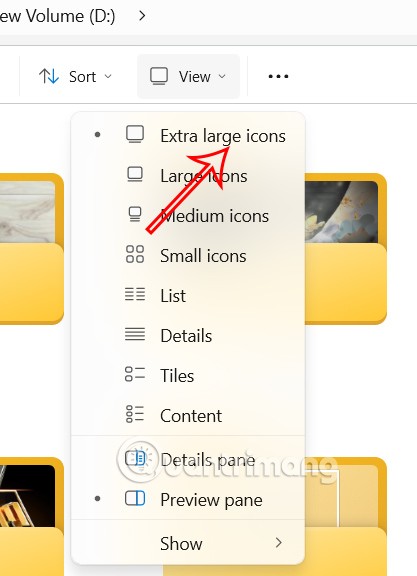
Dosyanın önizlemesini görmüyorsanız bilgisayar ayarlarınızı düzenlemeniz gerekir. Dosya Gezgini arayüzünde 3 nokta simgesine tıklayın ve görüntülenen listeden Seçenekler'i seçin. Daha sonra Görünüm sekmesine tıklıyoruz ve Her Zaman Simgeleri Göster, Küçük Resimleri Asla Gösterme seçeneğini kapatıyoruz.
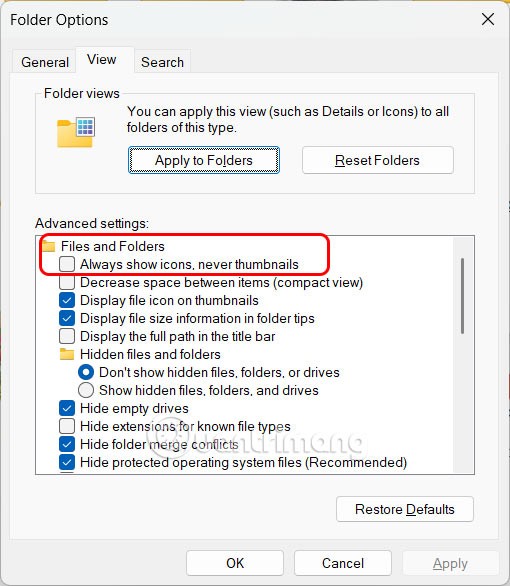
PowerToys'un Peek özelliğini kullanma
Öncelikle aşağıdaki bağlantıdan PowerToys uygulamasını indirip her zamanki gibi bilgisayarınıza kurun.
Daha sonra dosyanın bulunduğu klasöre gidin ve Ctrl+Space tuşlarına basın. Dosyanın önizlemesini yeni bir pencerede göreceksiniz.
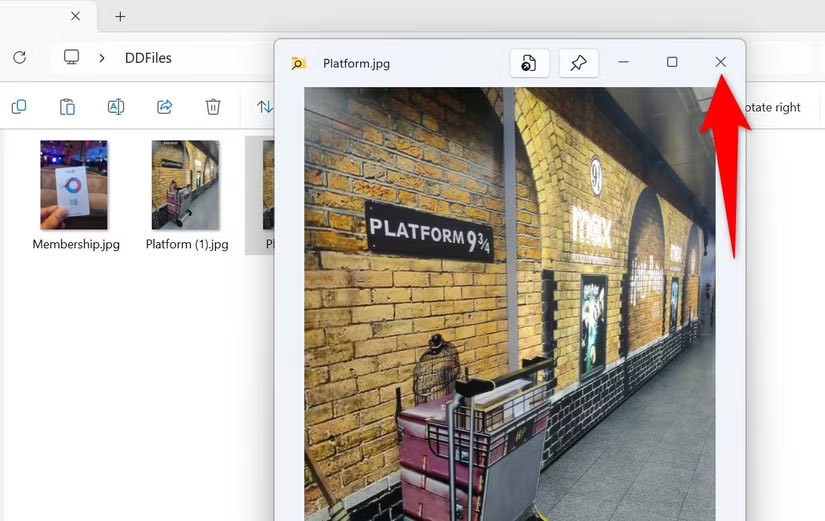
VPN nedir, avantajları ve dezavantajları nelerdir? WebTech360 ile VPN'in tanımını, bu modelin ve sistemin işe nasıl uygulanacağını tartışalım.
Windows Güvenliği, temel virüslere karşı koruma sağlamaktan daha fazlasını yapar. Kimlik avına karşı koruma sağlar, fidye yazılımlarını engeller ve kötü amaçlı uygulamaların çalışmasını engeller. Ancak bu özellikleri fark etmek kolay değildir; menü katmanlarının arkasına gizlenmişlerdir.
Bir kez öğrenip kendiniz denediğinizde, şifrelemenin kullanımının inanılmaz derecede kolay ve günlük yaşam için inanılmaz derecede pratik olduğunu göreceksiniz.
Aşağıdaki makalede, Windows 7'de silinen verileri Recuva Portable destek aracıyla kurtarmak için temel işlemleri sunacağız. Recuva Portable ile verileri istediğiniz herhangi bir USB'ye kaydedebilir ve ihtiyaç duyduğunuzda kullanabilirsiniz. Araç, kompakt, basit ve kullanımı kolaydır ve aşağıdaki özelliklerden bazılarına sahiptir:
CCleaner sadece birkaç dakika içinde yinelenen dosyaları tarar ve ardından hangilerinin silinmesinin güvenli olduğuna karar vermenizi sağlar.
Windows 11'de İndirme klasörünü C sürücüsünden başka bir sürücüye taşımak, C sürücüsünün kapasitesini azaltmanıza ve bilgisayarınızın daha sorunsuz çalışmasına yardımcı olacaktır.
Bu, güncellemelerin Microsoft'un değil, sizin kendi programınıza göre yapılmasını sağlamak için sisteminizi güçlendirmenin ve ayarlamanın bir yoludur.
Windows Dosya Gezgini, dosyaları görüntüleme şeklinizi değiştirmeniz için birçok seçenek sunar. Sisteminizin güvenliği için hayati önem taşımasına rağmen, önemli bir seçeneğin varsayılan olarak devre dışı bırakıldığını bilmiyor olabilirsiniz.
Doğru araçlarla sisteminizi tarayabilir ve sisteminizde gizlenen casus yazılımları, reklam yazılımlarını ve diğer kötü amaçlı programları kaldırabilirsiniz.
Yeni bir bilgisayar kurarken tavsiye edilen yazılımların listesini aşağıda bulabilirsiniz, böylece bilgisayarınızda en gerekli ve en iyi uygulamaları seçebilirsiniz!
Tüm işletim sistemini bir flash bellekte taşımak, özellikle dizüstü bilgisayarınız yoksa çok faydalı olabilir. Ancak bu özelliğin yalnızca Linux dağıtımlarıyla sınırlı olduğunu düşünmeyin; Windows kurulumunuzu kopyalamanın zamanı geldi.
Bu hizmetlerden birkaçını kapatmak, günlük kullanımınızı etkilemeden pil ömründen önemli miktarda tasarruf etmenizi sağlayabilir.
Ctrl + Z, Windows'ta oldukça yaygın bir tuş kombinasyonudur. Ctrl + Z, temel olarak Windows'un tüm alanlarında yaptığınız işlemleri geri almanızı sağlar.
Kısaltılmış URL'ler, uzun bağlantıları temizlemek için kullanışlıdır, ancak aynı zamanda asıl hedefi de gizler. Kötü amaçlı yazılımlardan veya kimlik avından kaçınmak istiyorsanız, bu bağlantıya körü körüne tıklamak akıllıca bir tercih değildir.
Uzun bir bekleyişin ardından Windows 11'in ilk büyük güncellemesi resmen yayınlandı.













